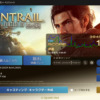ゲーミングPCならではのグラフィック向上方法をまとめて紹介
 PCゲームは、グラフィック設定やグラフィックボード付属ソフトウェア、そしてMODなどを利用した非常に多彩なグラフィック調整項目を持っている。
PCゲームは、グラフィック設定やグラフィックボード付属ソフトウェア、そしてMODなどを利用した非常に多彩なグラフィック調整項目を持っている。
そこで今回は、ゲーミングPCならではのグラフィックス向上手段にどのようなものがあるかを紹介していこう。
基本的な設定から始める
「ゲームの画質設定」で美しさが大きく変わる
まずは、PCゲームそれぞれに内蔵される「画質設定画面」だ。それぞれのPCのスペックや利用するモニタなどに合わせて、画質を調整するために搭載されている。
ゲームによって設定できる項目は異なるが、CS機のオプションやハードウェア設定と比べて詳細な設定項目がある場合が多い。
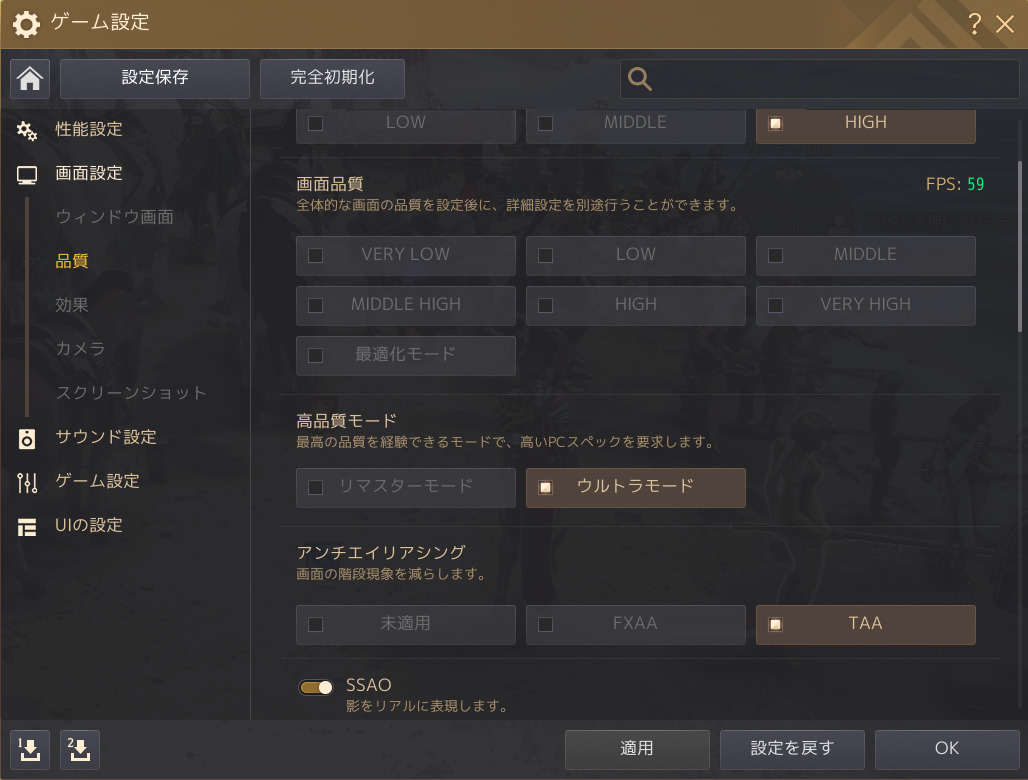
黒い砂漠 © Pearl Abyss Corp. All Rights Reserved.
解像度とフレームレートのバランスを取っていく
また、ゲームによっては「現行のPCではほとんど満足に動かない激重設定」が用意されていることもある。これはまさに将来機能であり、PCを買い替えた時にアンロックできるといっていいようなものだ。
黒い砂漠の「ウルトラ」なども、2018年の実装当時では1920x1080で30fpsくらいしか出ないようなモードだったが、2024年のハイエンドでは4Kで60fpsを出せるレベルになっている。
2024年のタイトルではUnreal Engine 5を利用したタイトルが多く出てくると思うが、これも多くの環境で最高設定が満足に動かせない可能性がある。「最適化不足」ということもできるかもしれないが、将来のPCスペックアップを見越したオーバースペックな設定と考えると納得できるかもしれない。
このため、そういったハイエンドゲームでは、フレームレート(滑らかさ)が満足できるレベルと、画質が満足できるレベルの中間点を探っていくことになる。
設定でどのくらい画質が変わる?
ゲームによって画質の幅はかなり変わる。
黒い砂漠の最低設定(Low/最適化モード)
黒い砂漠の場合は、MMORPGということもあり、集団戦などでの負荷を考慮した「最適化モード」という非常に簡素な描画モードがある。
GTS250で動くそうだが、集団戦などでも機敏に動けるように、あえてハイスペックマシンでこの設定を選ぶ人もいる。
黒い砂漠の最高設定(High/ウルトラモード)
2018年に行われたリマスターによって、陰影や金属の煌めきなども表現できるようになった。
RTX 4060でリマスターモードで平均110fpsほどで狩りが出来、RTX 4070 Tiくらいの性能があれば、ウルトラモードでも平均130fpsくらいで狩りができた。(いずれもエルビアサウニールにて)
サイバーパンク2077(最低設定)
サイバーパンク2077はシングルプレイゲームとして、最低設定でも美しさを持つタイトルだ。
サイバーパンク2077最高設定(RT:オーバードライブ)
レイトレーシングの上位版である「パストレーシング」が有効になった「RT:オーバードライブ」設定では、やわらかな光源や、適切な鏡面反射などが得られる。
これには、RTX 4070 Ti以上が必要。RTX40シリーズのDLSS3、DLSS3.5 Ray Reconstruction、フレーム生成などフル機能を利用してようやく動かすことができる激重設定だ。
それほどを投じて実現するのが「正しい光と影」。ごまかしではない、納得できる光や影がリアルタイムに生成される喜びを感じる。
ゲームごとの高画質化テクスチャパック
モンスターハンターワールドや、Diablo IVなど、ゲームによってはオプションとして「高解像度(ハイレゾ)テクスチャパック」が用意されている場合がある。4Kなど高解像度モニタなどの利用時にくっきりはっきりとテクスチャが表示され、格段に美しさを増す。1920x1080などでも、オブジェクトに近づいた時に美しさを感じられることがある。そのぶん、VRAMやGPUパワーを多く使うなど、PC側に求められるスペックも上がり、フレームレートが下がりやすい。ハイレゾテクスチャを使う場合、1920x1080環境でもVRAM12GBは欲しい。
また、最近のゲームでやたらVRAM使用量が多い場合、実質的にハイレゾテクスチャ設定になっていることもあるだろう。動作が重い、起動しない場合はテクスチャの品質設定を下げると良い。
グラフィックボードの機能を使う
次に紹介するのは、ゲーミングPCに搭載されるNVIDIA社製のグラフィックボード「GeForce」シリーズで利用できる機能だ。
大半のゲーミングPCにはNVIDIA GeForceシリーズが搭載されているので、これらを利用できる。
グラフィックドライバとゲームで実装している純正機能を紹介するため、基本的に対応しているゲームなら安心して使える機能だ。
GeForce Experienceの「ゲームフィルタ」
GeForceのためのユーティリティソフトがGeForce Experienceだ。
GeForce Experienceは最新ドライバの提供、ゲームの録画、スクリーンショット撮影、パフォーマンスモニタ等様々な機能を持っている。
その中で、画質向上機能として筆者も愛用しているのが「ゲームフィルタ」だ。
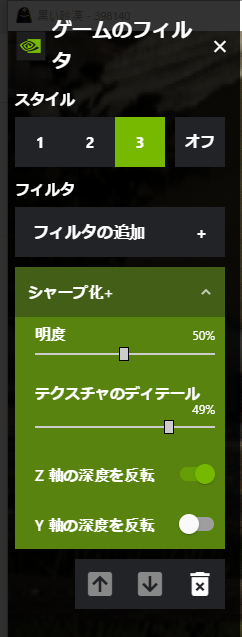
「ゲームフィルタ」では、プレイ中のゲームに対し、リアルタイムでさまざまなビジュアルエフェクトを適用できる。例えば、カラー調整、シャープネスの強化、コントラストの調整などが可能だ。
個人的には「シャープ化+」フィルタについてはあらゆるゲームで利用する。画像がくっきりはっきりし、1920x1080のモニタでも、解像度をアップさせたかのような鮮明さが得られる。ゲーム設定で「シャープネス」の設定がない場合に特に役立つ。


黒い砂漠の例では、髪の毛束感や肌のテクスチャが強調された感じがするだろう。どの程度までが自然に見えるか、高画質に見えるかを試行錯誤しつつ調整すると良い。値を下げれば逆に「のっぺり」させることもできる。
ゲームフィルタはGeForceが提供する公式機能ということもあって、オンラインゲームでもチートなどとして処理される可能性はないはずだ。(そもそもゲーム側が対応していないと使えない)
この機能はそこまで負荷が高くないので、最初の画質カスタマイズにかなりおすすめだ。
DSR(Dynamic Super Resolution)
一度高い解像度で書き出してから、縮小して表示する「スーパーサンプリング」という手法を使って高画質化するのがDSRだ。
簡単に言えば、1920x1080のモニタで4K(3840x2160)でレンダリングしたり、4Kモニタで8Kをレンダリングできる機能である。
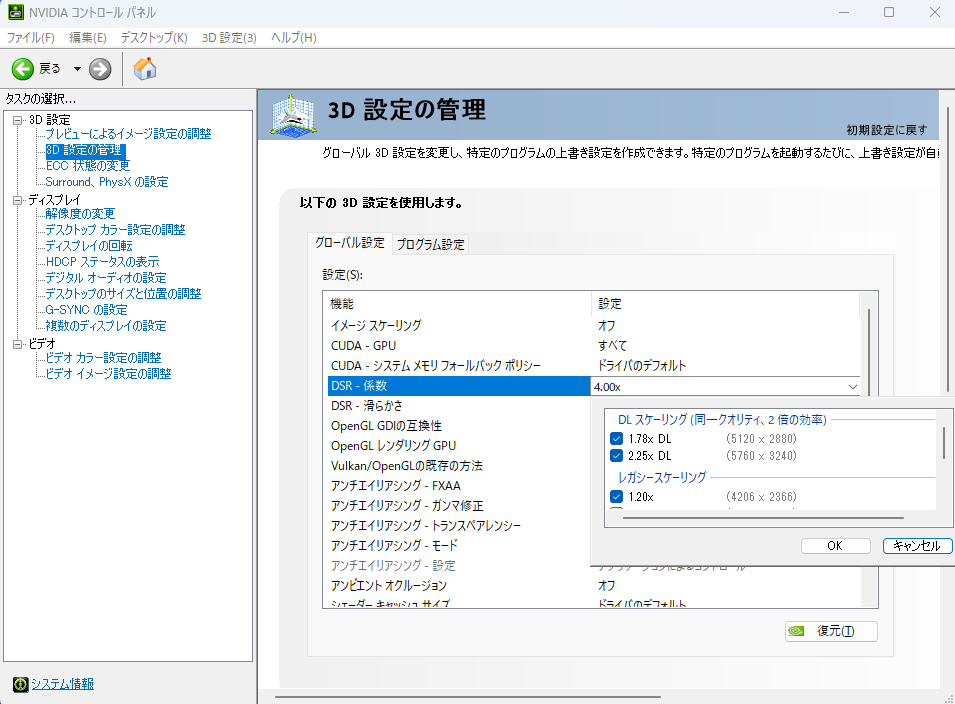
利用するには、NVIDIAコントロールパネルから、「3D設定の管理」項目で、「DSR - 係数」にて使いたい解像度をチェックする。
これによって、ゲーム画面やモニタでオーバーサイズの解像度を利用可能になる。例えば「4.00x」を選ぶことでモニタの縦2倍、横2倍の解像度が選べる。
もちろんその負荷は相当高い。GeForce RTXシリーズならTensorコアを利用することで効率を上げた「DLスケーリング」も利用できるので、スペックが不安な場合は2.25x DLなどから試すと良い。
この機能を初めて使うと「こりゃあグラボのパワーが要るわ」とハイエンド寄りのグラボに目覚めてしまうことになりかねないので注意。
DSRで高解像度を選ぶと効果としては、3Dオブジェクトのジャギー(斜めの線のギザギザ)が減少するアンチエイリアス効果のほか、テキストや当該解像度では表現しきれない細部をクリアに表示できる。
最近は、内部解像度を200%などに上げるスーパーサンプリング機能がゲーム側に備わっていたりするが、それらを搭載しない少し古いゲームや、スマホゲームをベースにしていて、PCでの画質オプションが充実していないようなゲームで活かせる機能だ。
完璧そうに見える機能だが、仕組み上2D部分(テクスチャも含む)には効果はない。このため、2Dと3Dが合わさって作られるゲーム画面では、3Dだけ(形)はめちゃめちゃきれいになるが、2Dはただ引き伸ばすだけなので、ボケた感じになる場合もある。また、3Dオブジェクトもポリゴンの頂点が増えるわけではないので、元のデータ以上にはきれいにならない。
私は某アイドル育成リズムゲームでミュージックビデオを鑑賞する遊びをする際に、これで「内部8K化」した後、4Kモニタに出力する。ゲームには元々アンチエイリアスなどの設定がなくジャギを感じていたが、DSRでトゥルットゥルになるので3DCGっぽさがかなり消える。
DLSS / DLAA (GeForce RTXシリーズ以上)
DLSSとDLAAはゲームがそれぞれに対応している場合に利用できる機能だ。
DLSS(Deep Learning Super Sampling)は、NVIDIAが開発した画像アップスケーリング技術。DSRが「大きくしてから小さくする」機能だが、こちらは逆に「小さな画像を大きく引き伸ばす機能」だ。主にRTXシリーズのグラフィックカードで使用可能であり、現代の高画質な4Kゲーミング技術を支える重要なテクノロジーである。DLSSはRTX 20~30世代で使えるDLSS(1&2世代)と、RTX 40シリーズで利用できるフレーム生成(FG)機能がある「DLSS3」に大別できるが、そのどれを搭載しているかもゲームごとに異なる。
DLSSは、画像を引き伸ばすだけでなく、ディープラーニングとAI(人工知能)を活用して画質を向上させることができ、パフォーマンスの低下は最小限に抑える。DLSSを使用することで、ゲームのフレームレートが向上し、滑らかなプレイが可能になるとともに、シャープで精細な画像を楽しむことができる。DLSS3のフレーム生成機能は、CPU&GPUが限界でフレームレートが不十分な場合でも、AIが2つのコマの中間コマを生成して滑らかにしてくれるとんでもない機能である。
DLAAはDLSSのディープラーニングを利用したアンチエイリアス技術で、すでに現在の解像度で十分動く環境に対して適用する。AIパワーで補うため、かなり精細になるが、基本的にはDLSSと併用できないことが多く、DLSSかDLAAかどちらかを選択する形となる。


StarfieldはDLAAでの画質向上がわかりやすく、髪が自然な印象になる。
MODや外部ツール
ここからは明確に改造ツールや外部ツールに相当するものを紹介する。基本的にオンラインゲームでは利用禁止になっている場合が多い。
例えば、極端な設定によって画面の見やすさを変えれば、競技系ゲームで有利になる可能性もあるため、チートとして扱われることもあるだろう。
ReShade
ReShadeは、PCゲームにおいてグラフィックを向上させるための強力なMODツールだ。ゲームのAPI(DirectX、Vulkanなど)に合わせたDLLとして設置し、ゲームを描くレンダリングに介入することで、ユーザー好みの描画処理エフェクトをゲームに追加する。DLLを置き換えて動作させるため、明確に改造行為である。
ReShadeを使用すると、ゲームにアンチエイリアシング、深度エフェクト、カラーコレクション、ブルーム、シャープネス、HDRシミュレーションなど、さまざまなエフェクトを追加できる。これによって、古いゲームでも現代的なグラフィックスに近づけることができるため、レトロゲームを新しい視点で楽しむことができるのだ。
ユーザーは、さまざまなシェーダーを組み合わせて独自のエフェクトプリセットを作成し、それをゲームに適用することができる高いカスタマイズ性を持っている。PCゲームのMODが集まるNexusModsでも、新作に対しての改造としてReShadeプリセットによる画質改善が行われることが少なくない。
SSRTGIプラグイン
ReShadeを使った後付けレイトレーシング。影や光の反射などの強化を行う。
SSRTGI(スクリーンスペースレイトレーシンググローバルイルミネーション)の名の通り、仕組み上画面内の光源や物体のみを考慮するので、RTXシリーズ用のネイティブなレイトレよりリアリティは劣る。しかしながら、影の出方が適切になったり、水に濡れた道路や車のボディの反射を再現したりすることができるため、ゲームによっては一気に現代的なビジュアルになることも。

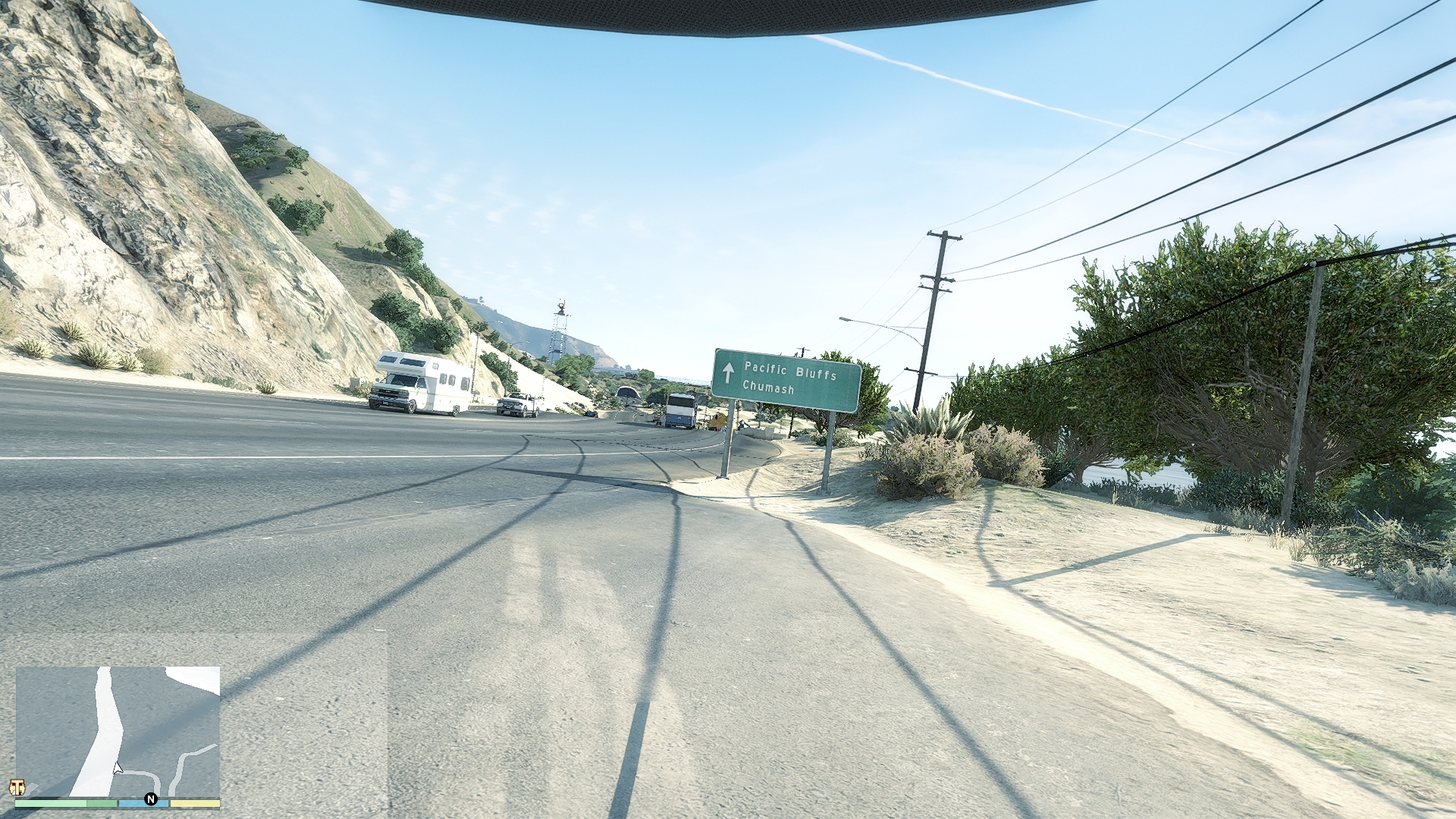
DLSS対応MOD
期待の最新作でも、様々な理由からDLSS(特にDLSS3)には対応しないことがあるが、一部のMOD製作者は人気作品のDLSS3対応MODなどを作成している。
これによって「フレームレート確保のために画質設定を下げる」という必要性がなくなるため、事実上「画質とフレームレートの共存」がしやすくなるのだ。
DLLを置き換えて動作させるため、明確に改造行為であるが、激重系の新作は「実質的にそれがないと遊べないよね」といえるような状況になっている場合もある。
ユーザー製作高画質化MOD
高画質化テクスチャMODのようなものをユーザーが開発することもある。これはゲームファイルを置き換えるため、完全に改造行為になる。
例えばもう10年も前の作品になるFallout4などは、ハイレゾテクスチャを入れまくることによって別のゲームになる。
Lossless Scaling
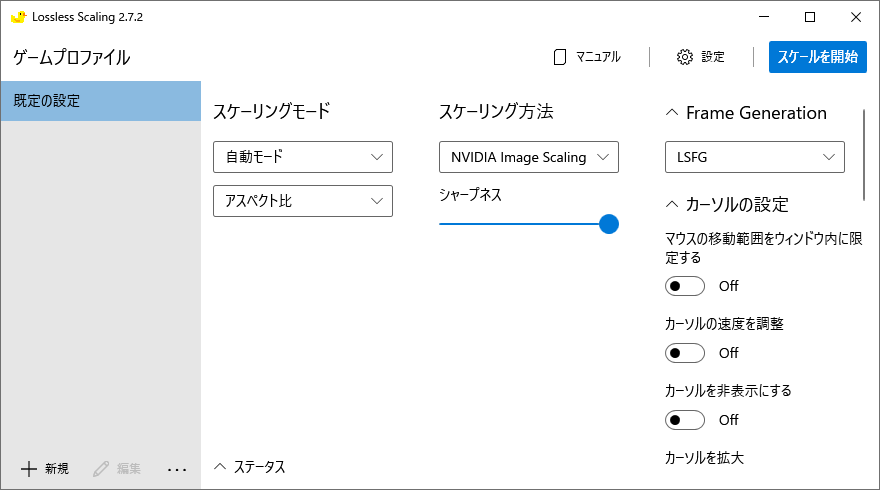
Lossless Scalingは2Dにも効くアップスケーリングソフト(小さい画像を大きくする)で、2024年1月のver2.5.0以降は、機械学習によるフレーム生成にも対応している。しかも、GeForce RTXシリーズのように特定のハードウェアが必要なわけではなく、より「広範」なGPUを対象としているそうだ。
基本的には60fpsロックのゲームを120fpsにするのに向いているが、ゲームによっては30fpsを60fpsにする場合にも効果があるという。
また、画面に映る最終段階に対して作用し、ReShadeなどのようなDLLフックを行わない作りなのが特徴だ。改造ツールとして認識されづらく、2Dベースで解像度が上げられない古いゲームや、MOD利用にリスクが大きいゲームなどがメイン用途になる。
UEVR
高画質化とはちょっと異なるが、Unreal Engineで作られたゲームを手軽にVR対応してしまうMODがUEVRである。手軽すぎるがゴリゴリの改造なのでオンラインゲームなどでは御法度だ。
純粋なVRゲームのようなクオリティは出ないが、作り込まれたゲームの世界をVRヘッドセットを通してで垣間見ることができる。
高画質化には「ひと回り上のマシンスペック」が欲しい
当サイト、割と「ハイスペ推し」なのでちょっと高いPCを中心に紹介しているところがあるが、今回紹介したような高画質ゲームを考えてのことでもある。
ゲームの画質向上には、普段よりもどうしたってPCのスペックが必要になってくる。どのくらい必要かというと正直「あればあるだけ良い」ということになるわけだ。
- 少なくともGeForce RTXシリーズを使うこと(高いレイトレ性能やDLSS/DLAA関連での画質向上や快適性アップのため)
- あとは予算次第
一旦高解像度で描き出すDSRや、グラボパワーをフル稼働させるSSRTGIのような重い機能は、特にGPUの素の演算力が必要になってくるが、どのくらい負荷をかけるかはそれぞれ細かく調整ができる。自分のマシンスペックに合わせてちょうどいいところを探していくのが現実的だ。
【1920x1080】RTX 4070 SUPER 12GB
GPU:GeForce RTX 4070 SUPER 12GB
メモリ:16GBメモリ
ストレージ:500GB Gen4 SSD
ベンチマーク:18715
ユーザー評価:★5(2件)
参考価格(2024-04-13):282,980円(税込)
1920x1080の一般的なモニタを使いつつ、高画質化もやってみたい。そこで候補となるのがRTX 4070 SUPERを搭載するゲーミングPCとなる。
GALLERIA RM7C-R47Sは、CPUにi7-14700Fを搭載しており、RTX 4070 SUPERは2560x1440くらいまでの解像度を扱えるパワーを持っている。
1920x1080までだと8GBのVRAMで足りることがほとんどだが、最新ゲームを最高画質にして、更に何らかの「改良」を行うことを考えると、「12GBあってよかった!」と思うことは間違いないだろう。
【2560x1440】RTX 4070 Ti SUPER 16GB
GPU:GeForce RTX 4070 Ti SUPER 16GB
メモリ:32GBメモリ
ストレージ:1TB Gen4 SSD・追加ストレージ 無し
ベンチマーク:21811
ユーザー評価:★4.25(10件)
参考価格(2024-04-13):329,980円(税込)
2560x1440までの利用ならRTX 4070 Ti 12GBは十分なパフォーマンスを持っているが、4K用の高精細テクスチャや同様のMODなどを利用することを考えると、VRAM 12GBを超えるケースも考えられる。
そんな時でも、VRAM 16GBを搭載する最新のRTX 4070 Ti SUPERなら安心だ。
【3840x2160】RTX 4090 24GB
GPU:GeForce RTX 4090 24GB
メモリ:32GBメモリ DDR5
ストレージ:1TB Gen4 SSD・追加ストレージ 無し
ベンチマーク:31345
ユーザー評価:★4.75(18件)
参考価格(2024-04-13):559,980円(税込)
「画質アップを続けていたら結局4Kをやりたくなるんじゃ?」と思ったあなたへ。
正解だ。4Kはいいぞ。
3840x2160(4K)向けグラボとしてはRTX 4080 16GBがあるが、上記の例と同様に、「4Kでワンランク上の画質」となるとRTX 4090 24GBをおすすめしたい。まじで。本当に違うから。
これはどちらかというとVRAM容量の問題と言うよりは、素のGPUパワー(CUDAコアやメモリ帯域幅などによるデータ処理力)によるところで快適度の差を感じる。
記事の内容は執筆、更新日時時点の情報であり、現在は異なっている場合があります。 記載されている会社名・製品名・システム名などは、各社の商標、または登録商標です。
【今日のおすすめ】
【auひかり】最大10Gbpsの超高速通信!最大126,000円還元キャンペーンキャッシュバックで初期工事費も実質無料!